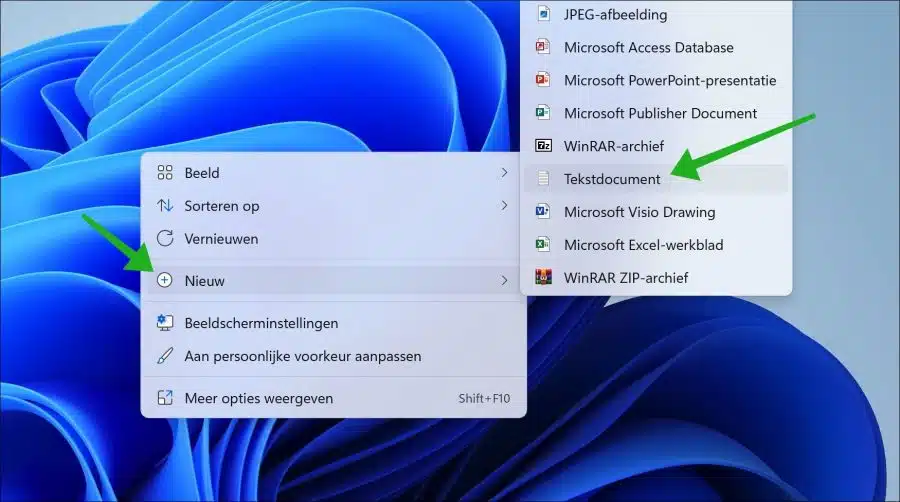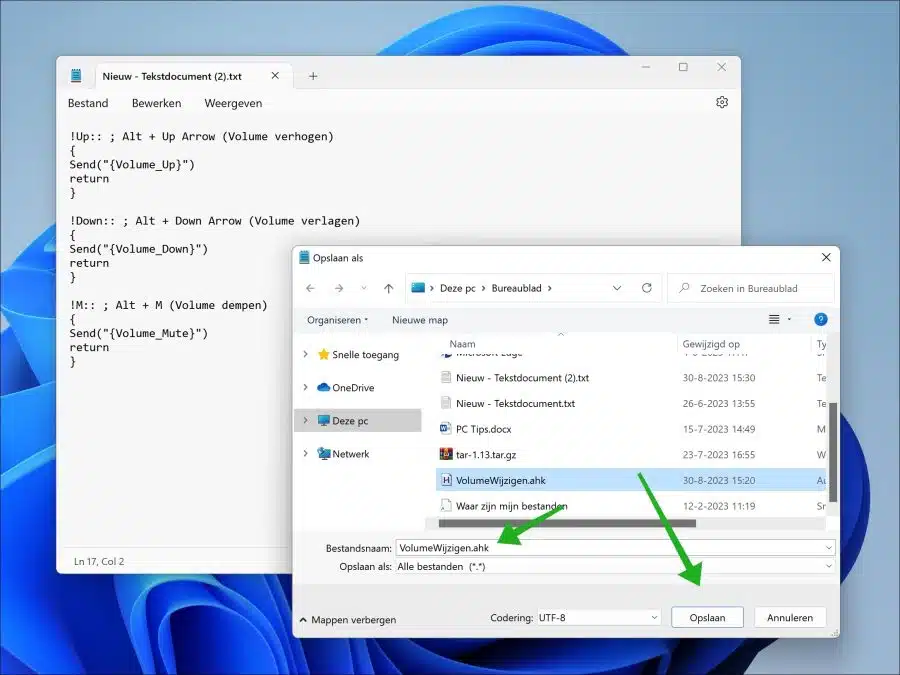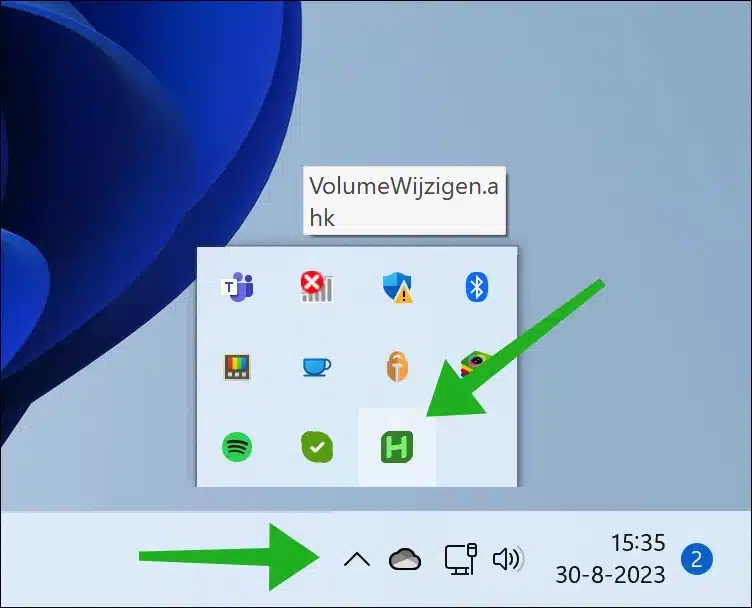Si vous disposez d'un clavier avec des touches multimédias, vous pouvez modifier le volume sonore en appuyant sur la touche d'augmentation ou de diminution du volume.
Si le clavier ne dispose pas de touches multimédias, vous pouvez toujours modifier le volume sonore sous Windows 11 ou 10 à l'aide d'une combinaison de touches spéciale. Cela fonctionne via un programme spécial avec lequel un script doit être créé.
Ce programme s'appelle AutoHotKey et permet d'exécuter des fonctions Windows en attribuant une combinaison de touches à ces fonctions. De cette façon, en modifiant une combinaison de touches pour augmenter ou diminuer le volume sonore, vous pouvez toujours travailler de la même manière que si votre clavier disposait de touches multimédias. Voilà comment cela fonctionne.
Modifier le volume sonore via le clavier sous Windows 11/10
Pour commencer Télécharger AutoHotKey à ton ordinateur. Installez ensuite AutoHotKey en terminant le processus d'installation.
Après avoir installé AutoHotKey, faites un clic droit sur le bureau. Cliquez ensuite sur « Nouveau » puis sur « Document texte (.txt) ». Ceci est nécessaire pour créer un nouveau script.
Ouvrez le nouveau document texte. Copiez et collez ensuite le script ci-dessous dans le document texte.
!Up:: ; Alt + Up Arrow (Volume verhogen)
{
Send("{Volume_Up}")
return
}
!Down:: ; Alt + Down Arrow (Volume verlagen)
{
Send("{Volume_Down}")
return
}
!M:: ; Alt + M (Volume dempen)
{
Send("{Volume_Mute}")
return
}
Enregistrez ce script sous « ChangeVolume.ahk ». Assurez-vous de ne pas utiliser l'extension « .txt », mais « .ahk ». Le nom du script n'est pas précis.
Double-cliquez sur le fichier enregistré pour l'ouvrir. Le script est immédiatement actif en arrière-plan.
AutoHotKey sera alors situé dans la barre d’état système.
Vous pouvez désormais utiliser les combinaisons de touches suivantes.
- ALT + Flèche vers le haut augmente le volume.
- ALT + Flèche vers le bas pour diminuer le volume.
- ALT + M consiste à couper le volume.
J'espère que cela vous a aidé. Merci pour la lecture!